내용이 없는 빈 슬라이드를 삽입하여 판서를 위한 보드 등으로 활용합니다. ① 슬라이드 리스트에서 빈 슬라이드...
Posted in Composer / by 자이닉스 / on Jan 31, 2011 13:00
내용이 없는 빈 슬라이드를 삽입하여 판서를 위한 보드 등으로 활용합니다.
① 슬라이드 리스트에서 빈 슬라이드를 삽입할 위치를 선택한 후, 도구 모음의  [빈 슬라이드 삽입] 버튼을 클릭합니다.
[빈 슬라이드 삽입] 버튼을 클릭합니다.
② 빈 슬라이드 서식 선택 창이 나타나면, 원하는 서식을 선택하고 [확인]을 누릅니다.
★ 파워포인트 마스터 서식도 이용할 수 있습니다.
파워포인트 문서를 가져온 상태에서 선택할 경우, 파워포인트 마스터 서식이 적용된 빈 슬라이드를 선택할 수 있습니다. 파워포인트 마스터 서식을 이용하기 위해서는 파워포인트 문서에 '마스터 슬라이드' 설정이 되어 있어야 합니다.
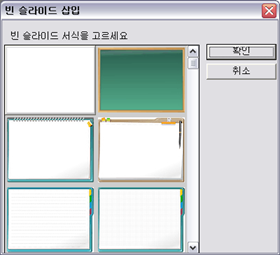
| 번호 | 제목 | 날짜 | 조회 수 |
|---|---|---|---|
| 71 |
콘텐츠 편집 - 미디어 ∙ 슬라이드 교체하기
| 2011.01.31 | 47975 |
| 70 |
결과물의 슬라이드 리스트 편집하기
| 2011.01.31 | 44464 |
| 69 |
콘텐츠 편집 – 하이퍼링크/풍선도움말 편집하기
| 2011.01.31 | 44597 |
| 68 |
콘텐츠 편집 – 판서/이벤트 편집하기
| 2011.01.31 | 45215 |
| 67 |
콘텐츠 편집 – 동기화 시간 편집하기
| 2011.01.31 | 46023 |
| 66 | 콘텐츠 편집 – 콘텐츠 가져오기 | 2011.01.31 | 44344 |
| 65 |
PDZ 파일을 불러와 미디어 파일과 결합하여 컨텐츠 제작하기
| 2011.01.31 | 37866 |
| 64 |
결과물 내보내기
| 2011.01.31 | 40249 |
| 63 |
프로젝트 파일로 저장하기
| 2011.01.31 | 40873 |
| 62 |
뷰어 적용하여 미리보기
| 2011.01.31 | 40066 |
| 61 |
미디어 싱크 제작 – 미디어/슬라이드 동기화
| 2011.01.31 | 39444 |
| 60 |
미디어 싱크 제작 – 자료 가져오기
| 2011.01.31 | 41966 |
| 59 |
Studio 도구
| 2011.01.31 | 36823 |
| 58 | Studio 메뉴 | 2011.01.31 | 38388 |
| 57 |
Studio 기본화면 구성
| 2011.01.31 | 40086 |
| 56 |
오디오 더빙하기
| 2011.01.31 | 34541 |
| 55 |
동영상 파일 변환하기
| 2011.01.31 | 33832 |
| 54 | 결과물 출력 확인 | 2011.01.31 | 33771 |
| 53 |
녹화 시작/종료
| 2011.01.31 | 34057 |
| 52 |
입력 테스트하기
| 2011.01.31 | 33602 |
